
ווירעלעסס טעקנאַלאַדזשיז, אַזאַ ווי ווי-פי, זענען זייער באַקוועם פֿאַרבינג פֿאַר מיטל פֿאַר קאָמוניקאַציע. אין דער זעלביקער צייט, אין עטלעכע סיטואַטיאָנס, עס איז פארלאנגט צו באַגרענעצן די פּיסי אַקסעס אָדער לאַפּטאַפּ צו די נעץ פֿאַר איין סיבה אָדער אנדערן. אין דעם אַרטיקל, מיר געבן עטלעכע וועגן צו דיסייבאַל ווי-פי.
דיסאַבלע ווי-פי
עס זענען עטלעכע וועגן צו דיסייבאַל די מיטל פון אַ וויירליס נעץ. די מיטל וואָס זענען געניצט זענען גאַנץ וועריד - פֿון ספּעציעל סוויטשאַז און שליסלען צו די ווייכווארג מכשירים, די מיטל אין די אָפּערייטינג סיסטעם.אופֿן 1: "טאַסקבאַר"
דאָס איז די יזיאַסט וועג צו ברעכן די קשר. אין דער געגנט פון דער "טאַסקבאַר" אָנזאָג, מיר געפֿינען די נעץ ייקאַן און גיט עס. סעלעקטירן דעם Wi-Fi נעץ, דריקט אויף די אַקטיוו קשר אין די קנאַל-אַרויף פֿענצטער און גיט די "דיסקאַנעקט" קנעפּל.
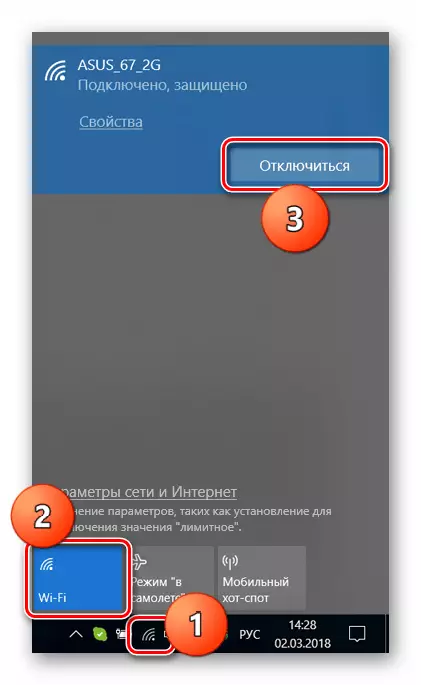
מעטהאָדס 2: קנעפּלעך און פונקציע שליסלען
אויף די ינקלאָוזשערז פון עטלעכע לאַפּטאַפּס עס איז אַ באַזונדער קנעפּל אָדער באַשטימען צו קאָנטראָלירן די ווי-פי אַדאַפּטער. געפֿינען זיי איז גרינג: עס איז גענוג צו קערפאַלי דורכקוקן די מיטל. רובֿ אָפט, די באַשטימען איז לאָוקייטאַד אויף די קלאַוויאַטור טאַפליע.
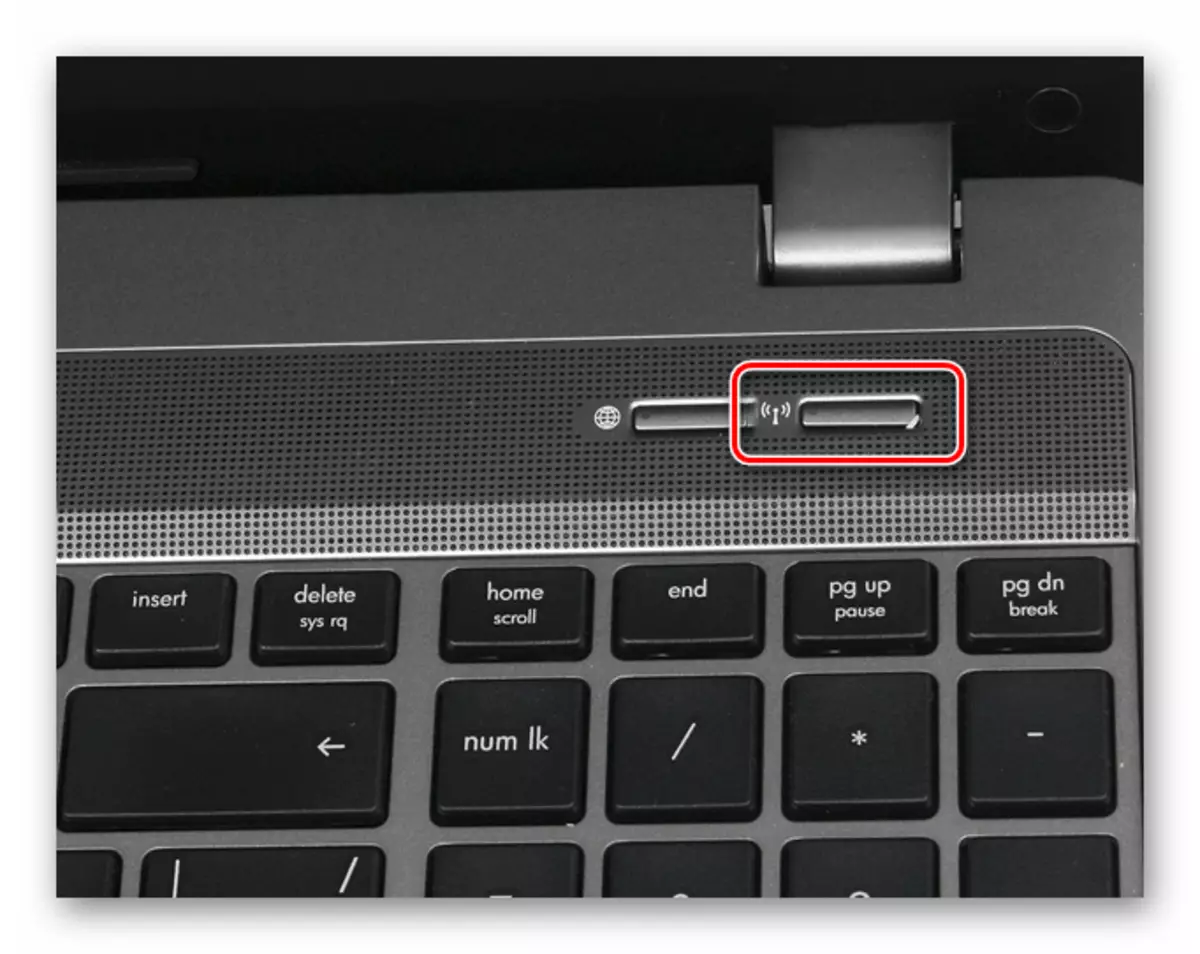
אן אנדער אָרט איז אויף איינער פון די ענדס. אין דעם פאַל, מיר וועלן זען אַ קליין הייבער מיט אַ נעץ ייקאַן לעבן עס.

אויף די קלאַוויאַטור זיך עס זענען אויך ספּעציעל שליסלען צו קער אַוועק די וויירליס קשר. יוזשאַוואַלי זיי זענען לאָוקייטאַד אין די פ 1 פ 12 ראָוו און טראָגן די קאָראַספּאַנדינג ייקאַן. צו נוצן די פונקציע, איר מוזן אַדישנאַלי קלאַמערן פן.

מעטאָד 3: קער אַוועק די אַדאַפּטער אין נעץ פּאַראַמעטערס
די אָפּעראַציע ימפּלייז אַרבעט מיט די "נעץ און פּראָסט אַקסעס צענטער". א וניווערסאַל וועג צו אַקסעס די נייטיק צעטיילונג פֿאַר אַלע ווערסיעס פון Windows איז די "ראַנט" שטריקל.
- דריקט דעם Windows + RS COMS AMBINIPANINE און אַרייַן די באַפֿעל.
Ncpa.cpl
דריקט OK.
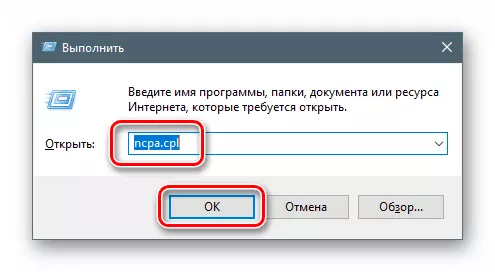
- די סיסטעם פֿענצטער אָפּענס מיט אַ רשימה פון אַלע נעץ קאַנעקשאַנז. צווישן זיי, מיר געפֿינען אַז דורך וואָס אַקסעס צו די וויירליס נעץ איז געפירט אויס, דריקט אויף עס רעכט גיט און סעלעקטירן דעם "דיסאַבלע" נומער.

אופֿן 4: דיסאַבלע די אַדאַפּטער אין "דיווייס מאַנאַגער"
דער מאַנגל פון דעם פריערדיקן אופֿן איז אַז נאָך רעבאָאָטינג עס איז מעגלעך צו שייַעך-אַקטאַווייט די אַדאַפּטער. אויב אַ מער סטאַביל רעזולטאַט איז פארלאנגט, איר מוזן נוצן די דעוויסעס פאַרוואַלטער מכשירים.
- אַקסעס צו דער געוואלט קנאַקן איז אויך געפירט אויס פון די "לויפן" שטריקל.
Devmgmt.ms .sc.

- עפענען אַ צווייַג מיט נעץ דעוויסעס און געפֿינען די צונעמען אַדאַפּטער. יוזשאַוואַלי אין זיין נאָמען איז די וואָרט "וויירליס" אָדער "Wi-Fi". דריקט אויף די פּקם און אין די קאָנטעקסט מעניו, דריקט אויף די "דיסאַבלע" נומער.

"דיספּאַטשער" וועט וואָרענען אונדז אַז די מיטל וועט האַלטן ארבעטן. מיר שטימען דורך געבן אַ קליק דעם "יאָ" קנעפּל.
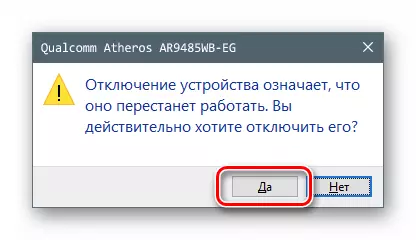
ויסלאָז
לימיטינג די לאַפּטאַפּ אַקסעס צו די וויירליס נעץ ינקריסאַז די זיכערקייַט פון די מיטל ווען איר נוצן עס אין ציבור ערטער, און אויך אַלאַוז איר צו רעדוצירן עלעקטרע קאַנסאַמשאַן. אין אַלגעמיין, אַלע מעטהאָדס דיסקאַסט אויבן אַלאַוז איר צו דערגרייכן דעם געוואלט רעזולטאַט, אָבער האָבן עטלעכע דיפעראַנסיז. אין דער ערשטער פאַל, עס איז ניט נייטיק צו מאַכן קאָמפּלעקס אַקשאַנז, נאָר דריקן די קנעפּל אויף די האָוסינג. אמת, קער אויף Wi-Fi ווידער, און טאָן דאָס געשווינד, איר קענען נישט בלויז איר, אָבער אויך אַ פרעמדער. פֿאַר גרעסערע רילייאַבילאַטי, עס איז בעסער צו נוצן די סיסטעם ווייכווארג, אַרייַנגערעכנט די מיטל פאַרוואַלטער, אויב איר דאַרפֿן צו ויסשליסן אַקסאַדענטאַל אַקטאַוויישאַן פון די אַדאַפּטער ווען רעבאָאָטינג.
